如何单独关掉钉钉声音 钉钉消息提示声音关闭方法
更新时间:2023-09-10 16:56:20作者:xtyang
在现代社会中随着信息技术的飞速发展,各种即时通讯工具也成为了我们日常工作和生活中不可或缺的一部分,而钉钉作为一款广泛应用于企业内部沟通的工具,其功能强大、操作简便的特点受到了广大用户的喜爱。然而随着钉钉的使用频率增加,其提示声音也给我们带来了诸多不便。有时候在重要会议、休息时间或者需要专注工作的时候,这些声音会打扰到我们的心情和思绪。因此如何单独关掉钉钉声音成为了许多用户关注的问题。本文将介绍一种简单的方法来关闭钉钉的消息提示声音,让您在需要的时候享受宁静。
方法如下:
1.手机打开【钉钉】。
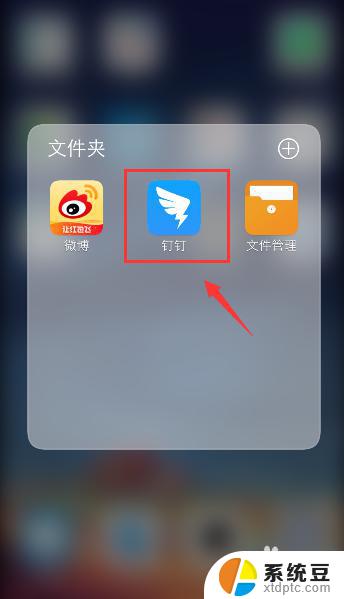
2.进入钉钉界面,点击左上角的个人头像。
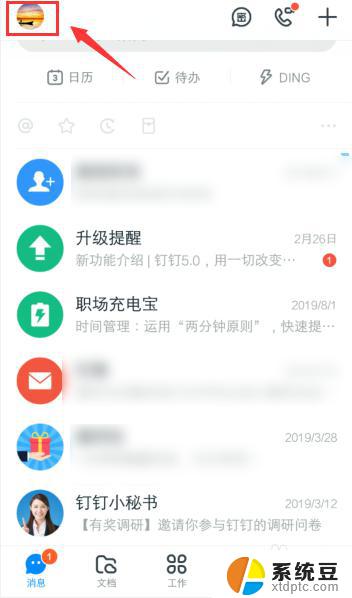
3.打开管理页面,点击【设置】。
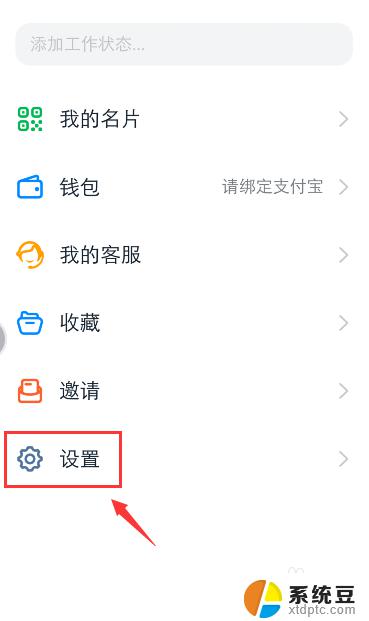
4.在设置页面,点击【新消息通知】。
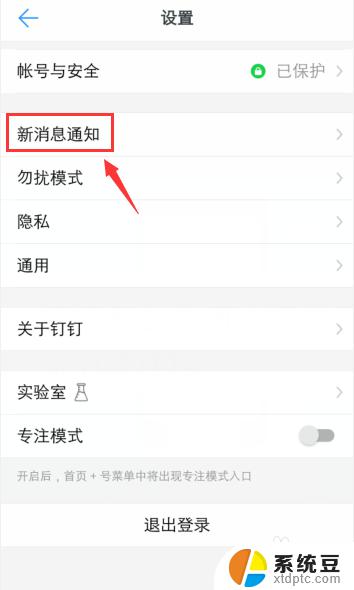
5.在新消息通知页面,点击【普通消息】。
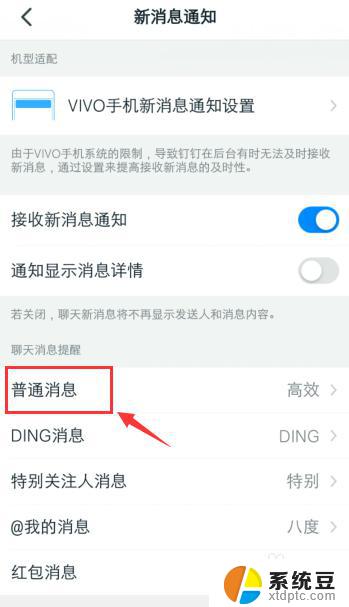
6.在普通消息页面,关闭【声音】的按钮。就可以关闭钉钉的消息提示声音。
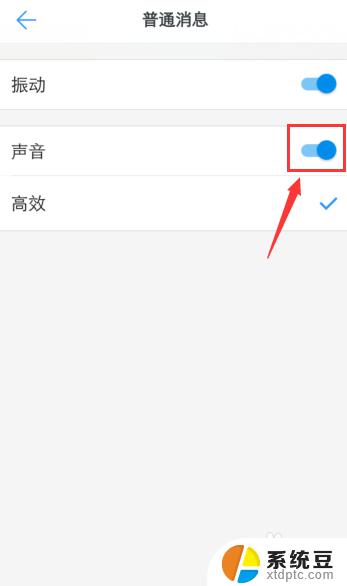
以上就是如何单独关闭钉钉声音的全部内容,如果你也碰到同样的情况,可以参照小编的方法来处理,希望对大家有所帮助。
- 上一篇: 怎么修改格式?实用技巧分享
- 下一篇: 防火墙开启ftp端口,安全快速实现文件传输
如何单独关掉钉钉声音 钉钉消息提示声音关闭方法相关教程
- 钉钉快捷方式没有了 电脑上如何快速创建钉钉快捷方式
- 钉钉怎么发通知 钉钉群组如何发公告
- 钉钉需要开启自启动吗?如何设置钉钉自动启动?
- 钉钉设置管理员权限 钉钉企业版如何添加管理员
- 钉钉快捷键截图 电脑版钉钉截图快捷键怎么设置
- 钉钉如何设置组织架构?一步步教你设置钉钉企业组织架构
- 怎么关闭打字的声音 如何关闭搜狗输入法打字声音
- 微信提醒声音怎么关闭 怎样将微信的声音提醒关闭
- 银色耳钉变黑了怎么变回来 银耳钉变黑原因
- 怎样关闭提示音 电脑提示音怎么关掉
- windows server 2019 iis配置 Windows Server 2019 Web服务器IIS基本配置教程
- 如何关闭笔记本电脑桌面上的windows 怎么备份笔记本电脑数据
- 如何关闭windows已保护你的电脑 关闭电脑屏幕保护功能
- windows如何熄屏 笔记本电脑如何关闭屏幕
- windows怎么设置同步设置 Windows 10设置如何同步到其他设备
- win 锁定键盘 电脑锁定键盘的操作步骤
电脑教程推荐
- 1 win 锁定键盘 电脑锁定键盘的操作步骤
- 2 windows电脑任务管理器怎么开 笔记本电脑任务管理器启动方法
- 3 windows脚本删除文件夹 批处理定时删除指定文件夹及子文件夹
- 4 电脑上的顿号在哪 笔记本电脑怎么打出中文顿号
- 5 windows不显示wlan 笔记本电脑wifi连接问题怎么解决
- 6 wifi为什么不能上网 WiFi连接成功但无法上网怎么办
- 7 笔记本电脑已接通电源未充电 笔记本电源已接通但未充电怎么解决
- 8 window如何退出账户 Windows账号退出登录步骤
- 9 电脑麦克风为啥总有电流声 电脑麦克风有电流声怎么解决
- 10 office 2010 plus激活密钥 Office 2010激活方法图文教程